Linux系统下IPsec VPN设置指南,简要介绍如何配置IPsec VPN连接。确保系统支持IPsec,安装必要的软件包。配置IPsec策略,包括安全参数、密钥和隧道参数。启动IPsec服务,测试连接是否成功。指南详细描述了每一步骤,帮助用户顺利建立VPN连接。
- [准备工作](#准备工作)
- [服务器端配置](#服务器端配置)
- [客户端配置](#客户端配置)
- [验证连接](#验证连接)
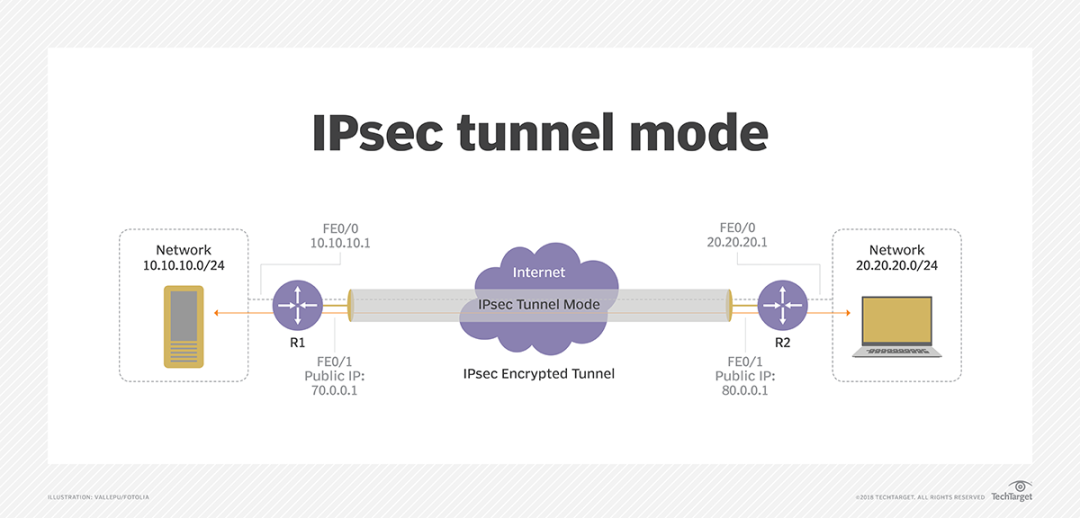
随着互联网的普及,远程工作与远程访问的需求不断攀升,IPsec VPN作为一种安全且可靠的远程访问技术,在企业内部网络安全通信中得到了广泛应用,本文将为您详尽解析在Linux系统下如何配置IPsec VPN。
准备工作
1、服务器端操作系统:推荐使用CentOS 7.x或Ubuntu 18.04。
2、客户端操作系统:适用于Linux、Windows、MacOS等多种系统。
3、服务器端IP地址:192.168.1.1。
4、客户端IP地址:192.168.1.2。
5、需要安装的软件包:strongswan、net-tools、iptables等。
服务器端配置
1、安装软件包
在服务器端,执行以下命令安装所需的软件包:
```bash
sudo yum install strongswan net-tools iptables
```
2、配置IPsec
编辑/etc/ipsec.conf文件,添加以下配置内容:
```bash
config setup
charondebug="ike 2, knl 2, cfg 2, net 2, esp 2, dmn 2, mgr 2"
conn %default
ikelifetime=60m
keylife=20m
rekeymargin=3m
keyingtries=1
authby=secret
keyexchange=ikev2
conn myvpn
left=%defaultroute
leftsubnet=0.0.0.0/0
leftauth=psk
right=%any
rightdns=8.8.8.8,8.8.4.4
rightauth=psk
rightsourceip=192.168.1.2
auto=add
```
3、配置预共享密钥
编辑/etc/ipsec.secrets文件,添加以下内容:
```bash
: PSK "your_pre_shared_key"
```
4、启动IPsec服务
```bash
sudo systemctl start ipsec
```
5、设置IPsec服务开机自启
```bash
sudo systemctl enable ipsec
```
客户端配置
1、安装软件包
在客户端,执行以下命令安装所需的软件包:
```bash
sudo apt-get install strongswan
```
2、配置IPsec
编辑/etc/ipsec.conf文件,添加以下配置内容:
```bash
config setup
charondebug="ike 2, knl 2, cfg 2, net 2, esp 2, dmn 2, mgr 2"
conn myvpn
right=%any
rightdns=8.8.8.8,8.8.4.4
leftsourceip=%config
leftauth=psk
rightauth=psk
auto=add
```
3、配置预共享密钥
编辑/etc/ipsec.secrets文件,添加以下内容:
```bash
: PSK "your_pre_shared_key"
```
4、启动IPsec服务
```bash
sudo systemctl start ipsec
```
5、设置IPsec服务开机自启
```bash
sudo systemctl enable ipsec
```
验证连接
在客户端,使用以下命令查看连接状态:
sudo ipsec status
如果显示已建立连接,则表示IPsec VPN配置成功。
通过以上步骤,您可以在服务器与客户端之间建立一条安全可靠的VPN连接,在实际应用中,根据具体需求调整IPsec配置,以适应不同的安全需求。



